PS合成调色教程:给从林中带刀的武士添加一个背景并进行调色精修。本教程就是通过对背景及人物的色彩处理来达到自己想要的效果。
效果图:

素材图:


新建画布,将素材0置入画布,并水平翻转
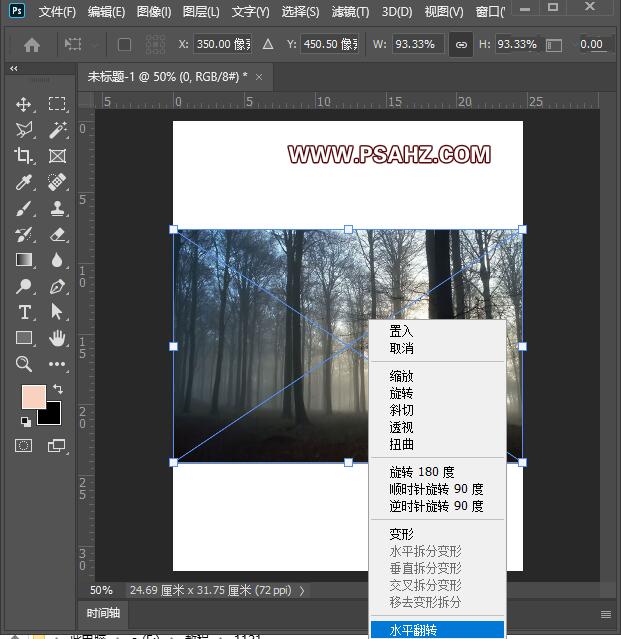
将素材缩放并旋转角度,如图所示:
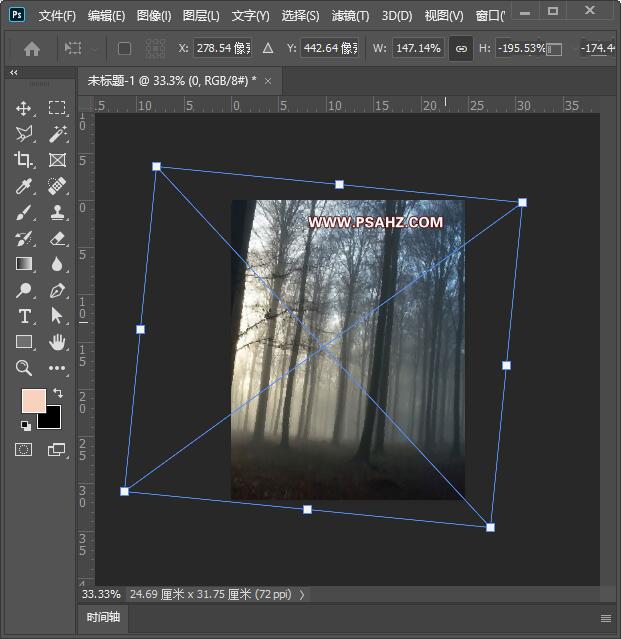
添加一个色彩平衡调色图层,中间调为+20,-9,+24
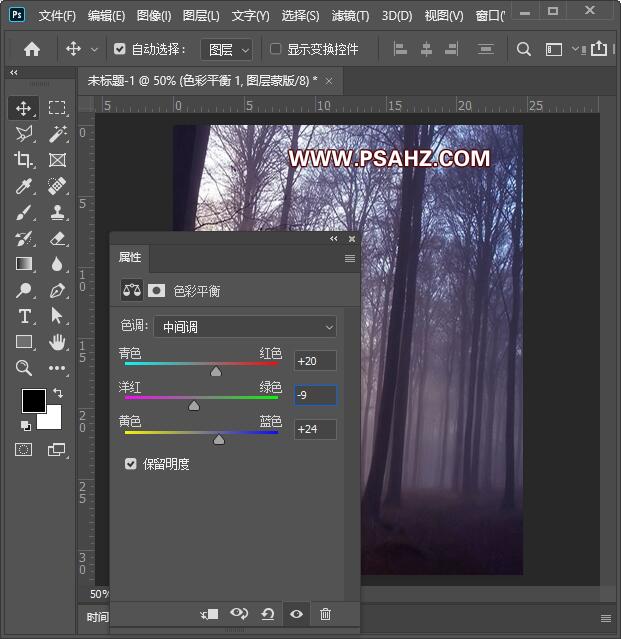
添加一个渐变填充,#a59b92(透明度100%)——#a59b92(透明度0%)参数如图,将径向图的中心移到箭头的位置
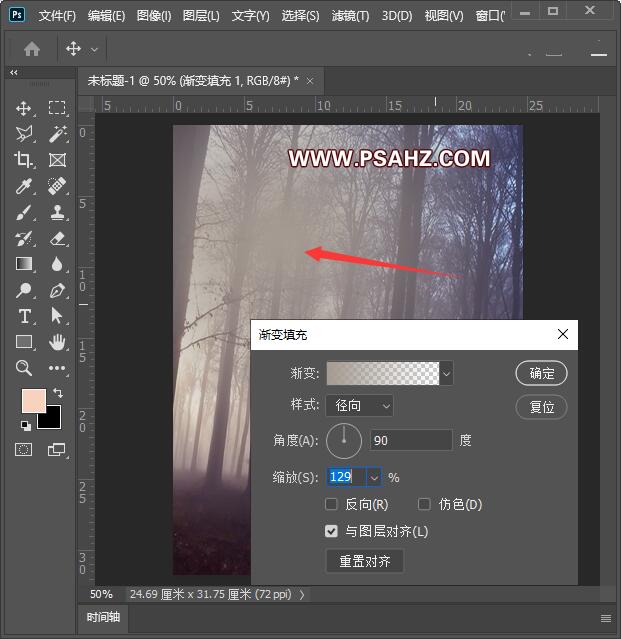
改变图层的不透明度64%
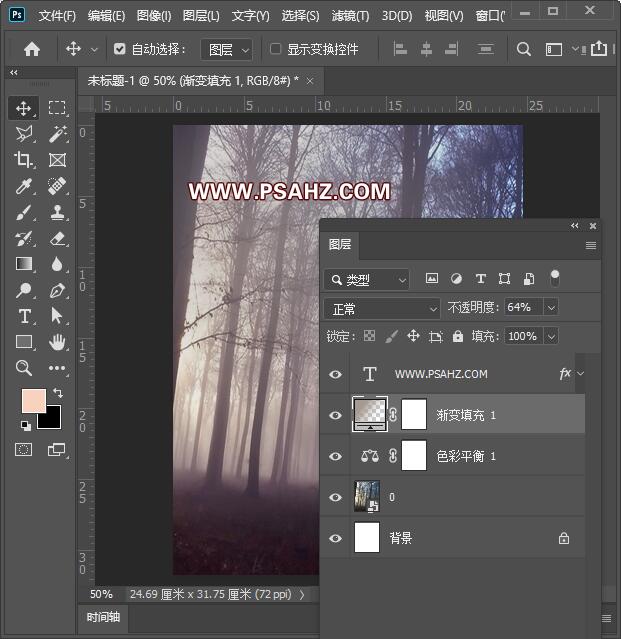
CTRL+SHIFT+ALT+E盖印图层,执行滤镜-模糊-高斯模糊6像素
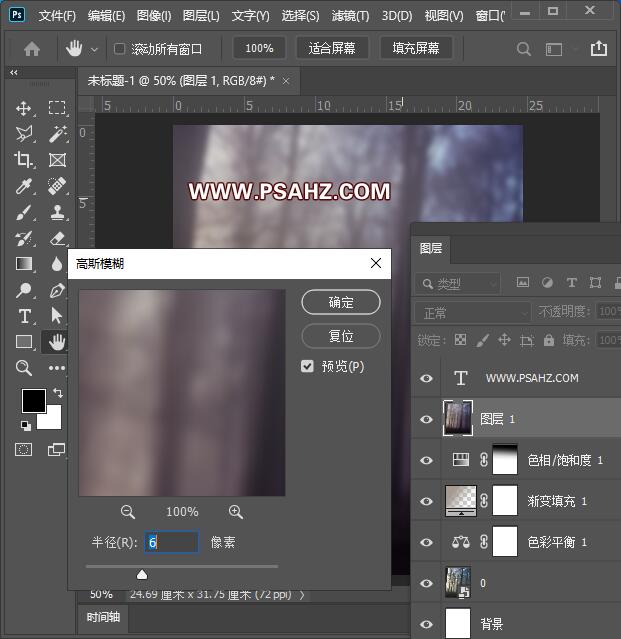
将素材01抠图,置入画布,并水平翻转,缩放合适的大小与位置
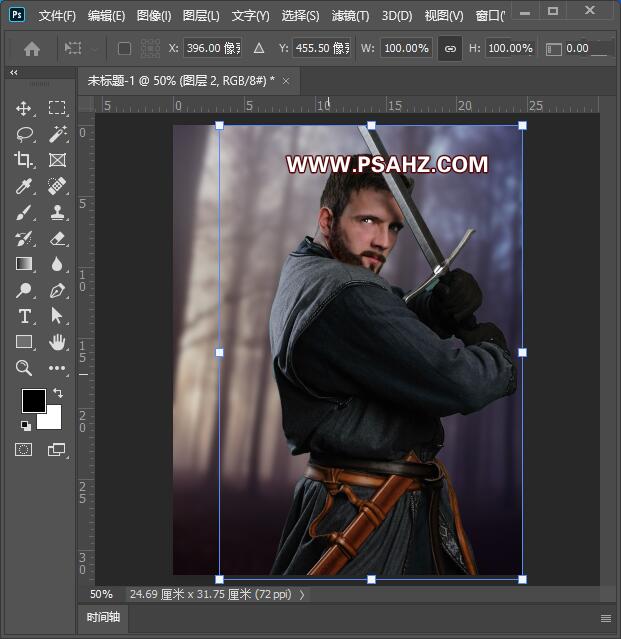
给图层添加一个自然饱和度做剪切蒙版,参数,自然饱和度-36
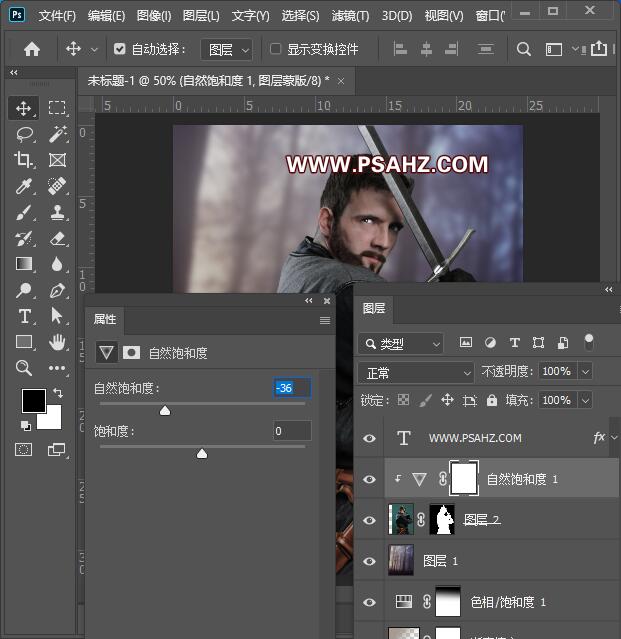
将背景部分CTRL+G打组,隐藏,背景隐藏,盖印人物图层
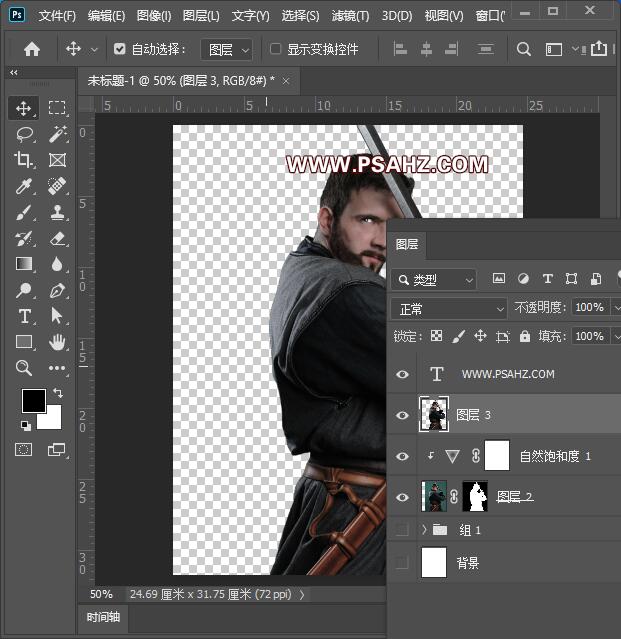
将盖印的人物图层再复制一个,执行滤镜-模糊-表面模糊,参数如图:
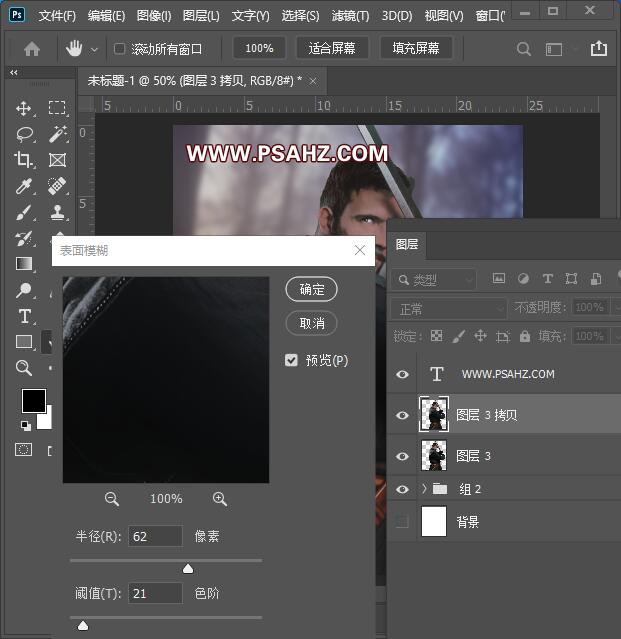
将图层的模式改为变亮
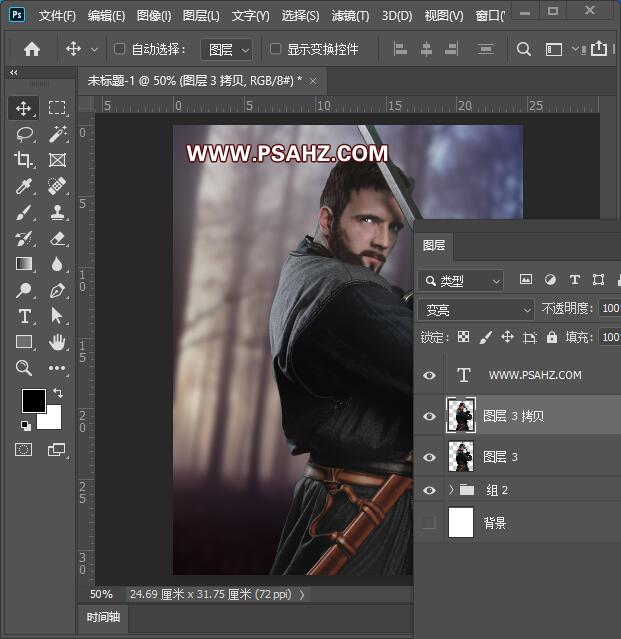
同样再盖印一个人物图层
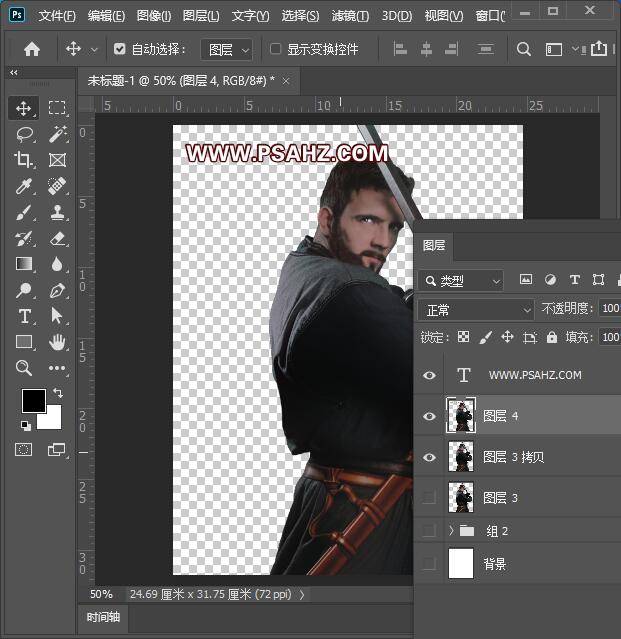
给刚盖印的新建一个图层做剪切蒙版,填充50%灰色
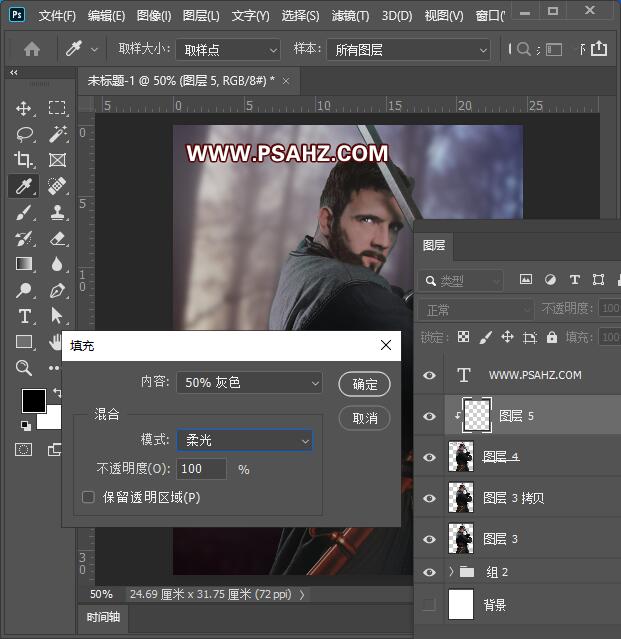
将图层的混合模式改为叠加,通过加深与减淡工具将人物的明暗刻画一下
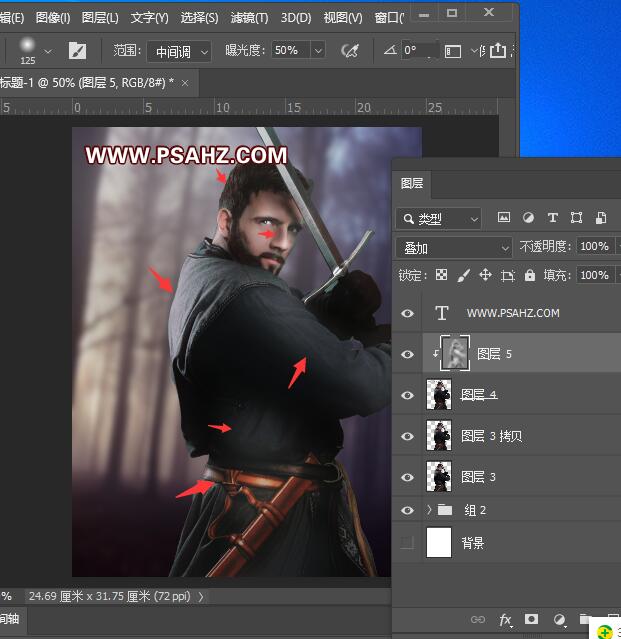
给人物添加一个内阴影,参数如图:
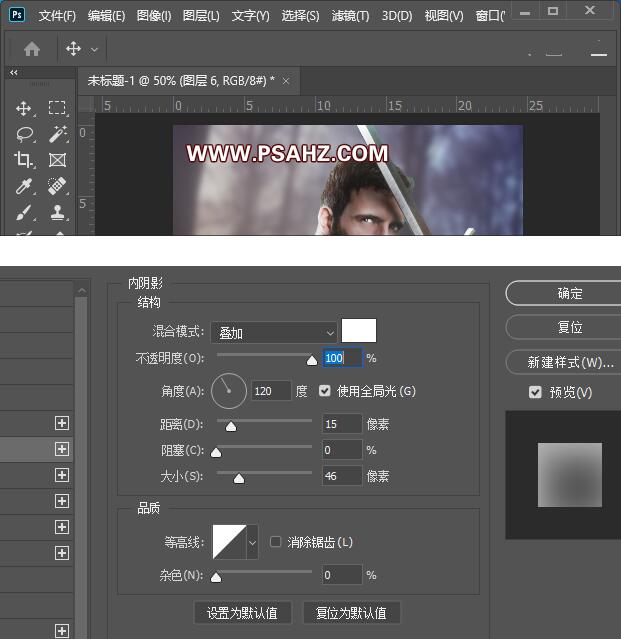
在给人物做一个色彩平衡的剪切蒙版,参数如图:
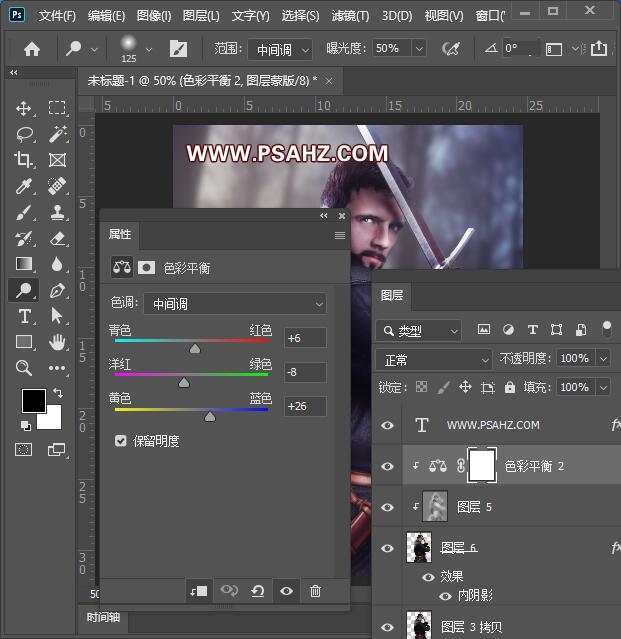
最后完成效果如图:
